Afficher les documents de mots en mode plein écran

- 3116
- 73
- Victor Charpentier
Le mode plein écran existait dans les versions vraiment anciennes de Microsoft Word. Cela vous a permis d'utiliser tout l'écran de votre ordinateur pour afficher vos documents. Cependant, dans les versions plus récentes de Word, la fonctionnalité est manquante et vous ne trouverez pas l'option pour faire de Word Full Screen.
La question est, l'option a-t-elle vraiment été supprimée et il n'y a vraiment aucun moyen de faire go go go en plein écran sur votre ordinateur?
Table des matières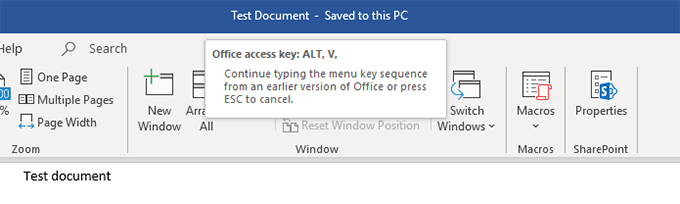
Pendant que vous consultez un document en mode normal et que vous souhaitez le rendre plein écran, appuyez simplement sur le Alt + V touches en même temps sur votre clavier. Puis appuyez immédiatement sur le U bouton de votre clavier et votre document prend tout votre écran.
Lorsque vous souhaitez revenir au mode normal, appuyez sur le Esc Clé et tu seras de retour là où tu étais.
Activer Word Full Screen de la barre d'outils à accès rapide
Vous avez peut-être remarqué qu'il y a une petite barre d'outils tout en haut de votre écran de mots. Il s'appelle la barre d'outils d'accès rapide, et comme son nom l'indique, il vous permet d'accéder rapidement à certaines des fonctionnalités de Word sur votre machine.
Vous pouvez réellement utiliser la barre d'outils pour créer un plein écran de mots. Il y a une commande que vous pouvez ajouter à la barre d'outils qui, ensuite cliquée, ouvre votre document en mode plein écran.
- Cliquez sur la petite icône de la flèche vers le bas dans la barre d'outils d'accès rapide et un menu s'ouvrira sur votre écran. Sélectionnez l'option qui dit Plus de commandes à partir de ce menu nouvellement ouvert.
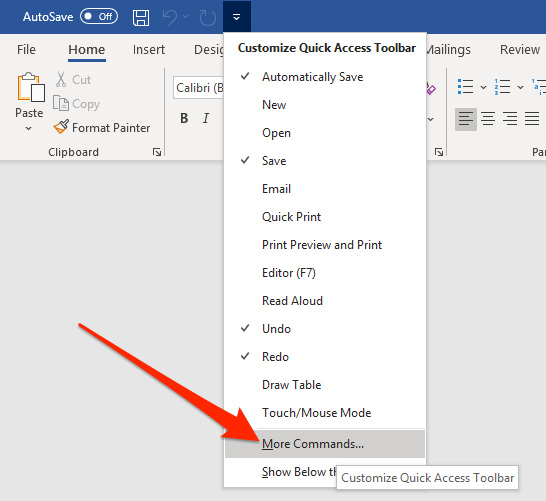
- L'écran suivant répertorie les commandes que vous pouvez ajouter à la barre d'outils mais il n'affiche pas toutes les commandes par défaut. Pour le faire afficher toutes les commandes disponibles, sélectionnez Toutes les commandes du Choisissez les commandes à partir le menu déroulant.
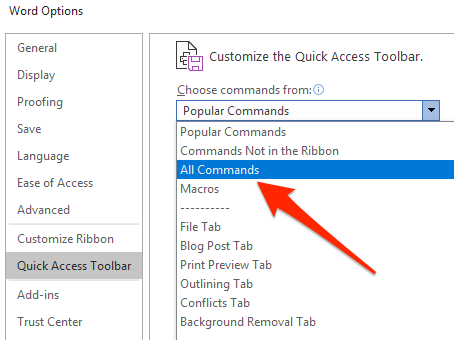
- Lorsque toutes les commandes sont affichées sur votre écran, recherchez la commande qui dit Afficher la vue en plein écran. Cliquez dessus pour le sélectionner, puis cliquez sur le Ajouter bouton pour ajouter la commande à votre barre d'outils.
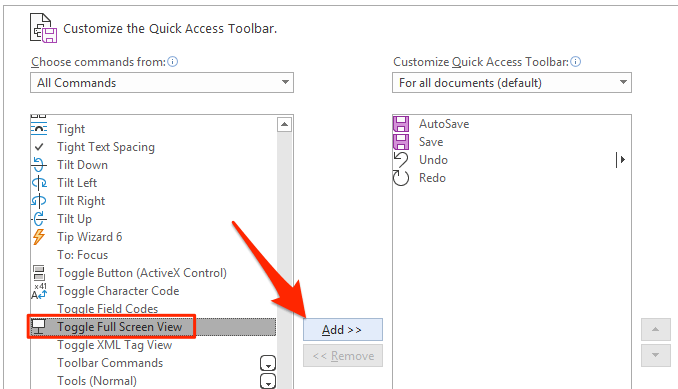
- Lorsqu'il est ajouté à votre barre d'outils, vous le verrez dans la liste des commandes de droite. Clique sur le D'ACCORD bouton en bas pour enregistrer vos modifications.
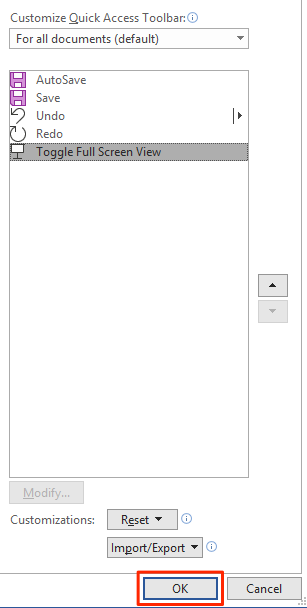
- Vous trouverez maintenant une nouvelle icône apparaissant dans votre barre d'outils à accès rapide. Cliquez sur l'icône et il ouvrira votre document actuel en mode plein écran.
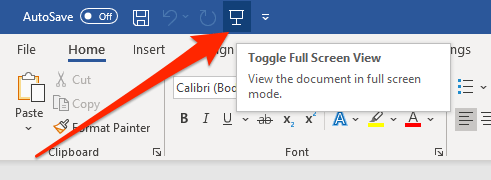
- Lorsque vous souhaitez quitter le plein écran, appuyez simplement sur Esc sur votre clavier.
L'icône du mode plein écran continuera d'être là dans votre barre d'outils pour tous vos documents. Si vous souhaitez le supprimer, vous pouvez le faire en ouvrant le volet que vous avez utilisé pour ajouter la commande, en sélectionnant la commande dans le volet côté droit et en cliquant Retirer.
Faire un plein écran de mot à l'aide du mode de lecture
Le mot vue de lecture en plein écran n'est peut-être pas exactement une solution complète pour vos documents, mais il fait le travail dans une certaine mesure. Il cache bon nombre de vos barres d'outils de formatage et autres éléments de votre écran vous permettant de vous concentrer sur le document sur votre écran.
Vous allez voir certaines des options en haut, cependant, qui ne peut pas être supprimée dans ce mode.
Pour accéder au mode de lecture dans MS Word, cliquez sur le Voir menu pendant que votre document est ouvert et sélectionnez le Mode lecture option.
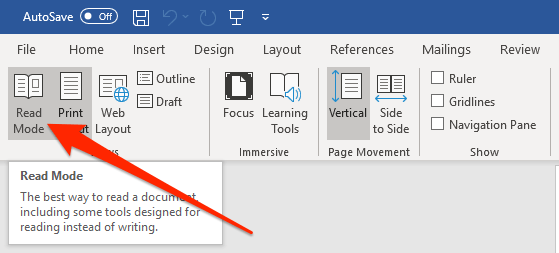
Pour revenir au mode normal, appuyez sur le Esc clé de votre clavier. Vous serez de retour à l'écran d'édition normal avec toutes les barres d'outils dessus.
Créer un raccourci clavier personnalisable pour le mode plein écran Word
Si vous ne souhaitez pas utiliser le raccourci clavier par défaut pour le mode plein écran Word et que vous préférez créer le vôtre, vous pouvez le faire en utilisant la macro dans Word.
Une macro est un ensemble d'actions qui sont effectuées lorsque vous déclenchez la macro. Vous n'avez pas vraiment besoin d'en savoir beaucoup pour pouvoir créer un raccourci complet pour Word, cependant.
- Ouvrez votre document dans MS Word, cliquez sur le Voir Onglet en haut, cliquez sur l'icône de la flèche vers le bas sous Macros, et sélectionner Enregistrer la macro.
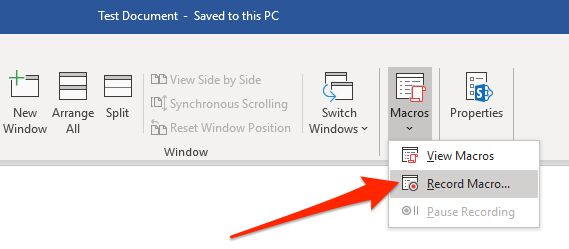
- Entrez n'importe quelle valeur dans le Nom de macro champ. Puis cliquez sur Clavier dans le Attribuer une macro à Section pour que vous puissiez attribuer un raccourci clavier à votre macro.
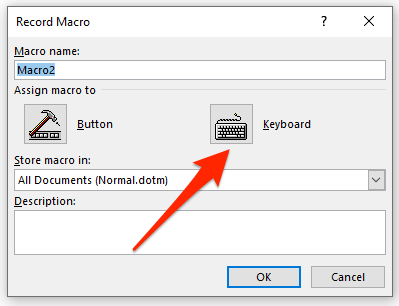
- Une fois que vous avez cliqué sur le clavier, vous verrez une nouvelle boîte de dialogue sur votre écran. Mettez votre curseur dans le Appuyez sur une nouvelle touche de raccourci champ et appuyez sur le raccourci du clavier que vous souhaitez attribuer au mode plein écran. Cliquer sur Attribuer suivie par Fermer Pour enregistrer vos modifications.
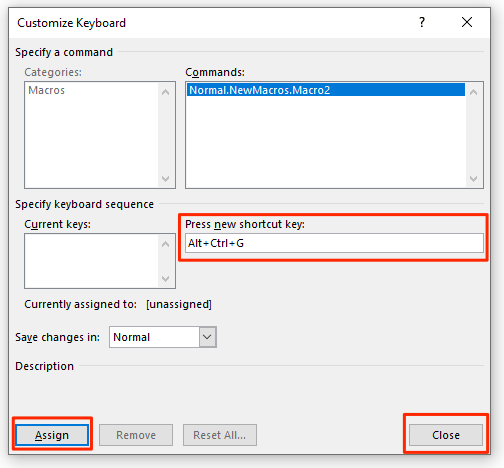
- Presse Alt + V sur votre clavier. Puis cliquez sur l'icône de la flèche vers le bas dans le Macros Option dans votre barre d'outils et sélectionnez Arrête d'enregistrer.
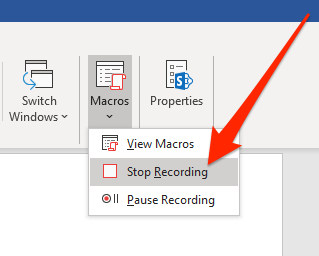
- Clique sur le Macros flèche vers le bas à nouveau et sélectionner Afficher les macros.
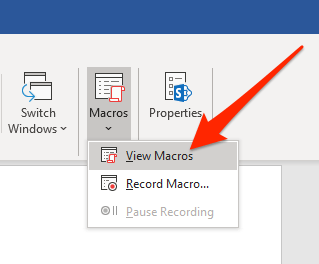
- Choisissez votre macro dans la liste et cliquez sur le Modifier bouton.
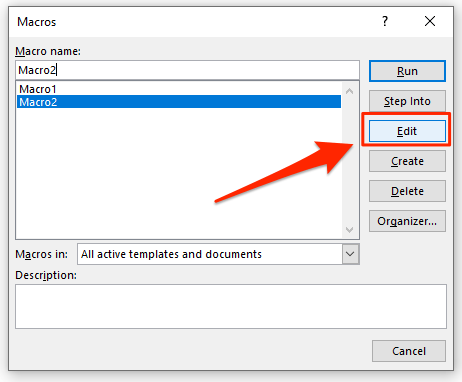
- Assurez-vous que votre macro ne contient que le code suivant. Vous pouvez copier et coller le code suivant dans votre macro si vous le souhaitez. Frapper Ctrl + s Pour enregistrer les modifications.
Sub macro1 () "macro1 macro" activewindow.Voir.Plein écran = pas actifwindow.Voir.Sub de fin à écran complet

À partir de maintenant, chaque fois que vous appuyez sur votre raccourci clavier personnalisé dans Word, il lancera votre document en mode plein écran.
- « Joindre un fichier VHD dans Windows XP
- Comment utiliser l'invite de commande à onglets dans Windows 10 »

